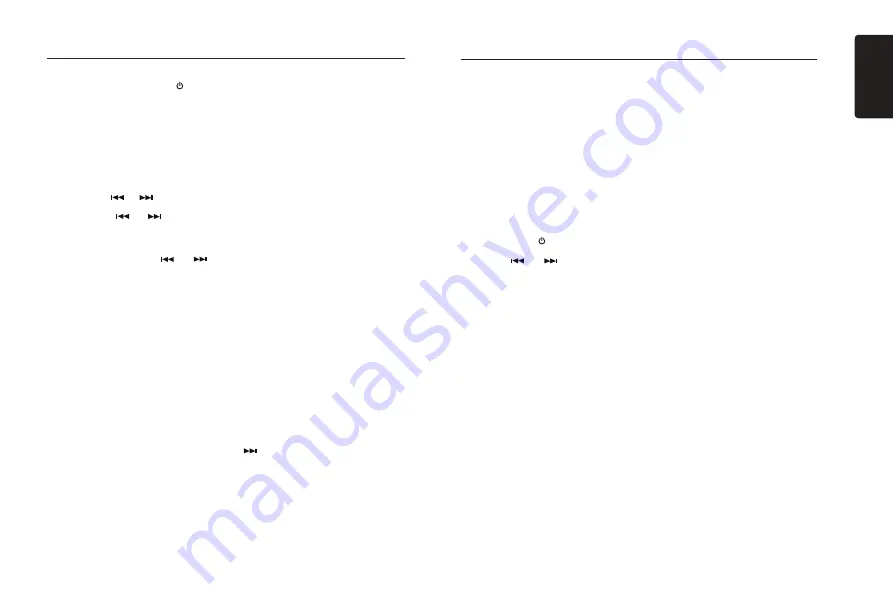
Español
49
M608
Selección del modo de sintonizador
Presione una vez o más el botón
[
/
SRC]
para entrar al modo de
SINTONIZADOR
.
Selección de la banda de radio
Presione el botón
[BND]
en el panel frontal o
[BAND]
en el control remoto para seleccionar una
banda de radio entre FM1, FM2, FM3, AM y WB.
Sintonía manual
Durante la sintonía manual, la frecuencia
cambiará en etapas.
Presione el botón
[
]
o
[
]
en el panel para
sintonizar una estación más abajo /más arriba.
Presione el botón
[
]
o
[
]
en el control
remoto para seleccionar estaciones prefijadas.
Sintonía automática
Mantenga presionado el botón
[
]
o
[
]
para buscar una estación más abajo o más arriba.
Para detener la búsqueda, repita la operación
anterior o presione otros botones que tengan
funciones de radio.
Nota:
Cuando se recibe una estación, se detiene la
búsqueda y se reproduce la estación.
Exploración prefijada
La exploración prefijada recibe las estaciones
almacenadas en orden en la memoria
prefijada. Esta función es útil cuando se busca
una estación deseada en la memoria.
1. Presione el botón
[SCAN]
en el panel o en
el control remoto.
2. Cuando sintonice una estación deseada,
presione el botón
[SCN/PS/AS]
otra vez
para seguir recibiendo esa estación.
Nota:
Tenga cuidado de no mantener presionado
el botón
[SCAN]
por 1 segundo o más,
de otra manera comenzará la función de
almacenamiento automático y la unidad
comienza a almacenar estaciones.
Uso del sintonizador
Almacenamiento automático
La unidad almacena las estaciones con mayor
intensidad de señal que encuentre en toda la
banda.
Mantenga presionado el botón
[SCAN]
(1 seg.)
para iniciar la búsqueda automática de estaciones.
Para detener el almacenamiento automático,
presione otros botones que tengan funciones
de radio.
Notas:
1. Después del almacenamiento automático,
las estaciones previamente almacenadas se
reescribirán.
2.
La unidad tiene 5 bandas, como FM1,
FM2, FM3, AM y WB. Cada banda puede
almacenar 5 estaciones, y el M608 puede
almacenar 25 estaciones en total.
Almacenamiento manual
Cuando se ha detectado una estación de radio
deseada, mantenga presionado el botón con el
número 1 a 5 para almacenarla en la memoria.
Llamada de las estaciones
almacenadas
Presione un botón numérico entre el 1 y el
5 en el panel para seleccionar la estación
almacenada correspondiente.
Búsqueda local
Cuando encienda la búsqueda LOCAL, solo se
recibirán las estaciones de
radio con una señal
intensa.
Para seleccionar la función LOCAL,
mantenga presionado el botón
[MENU]
en
el panel frontal y luego presione el botón
[
]
repetidamente hasta que aparezca
LO
o
DX
en la pantalla, y gire la perilla
[UP/DOWN]
para seleccionar el modo local o distante.
Nota:
La cantidad de estaciones de radio que se
pueden recibir se reducirá cuando se active el
modo de búsqueda local.
Operaciones del radio por satélite SiriusXM
Solo SiriusXM
®
le ofrece más de lo que le
encanta escuchar, todo en un solo lugar.
Obtenga más de 140 canales, incluyendo
música sin comerciales, además de los mejores
deportes, noticias, entrevistas, comedias y
entretenimiento. ¡Bienvenido al mundo de la
radio por satélite!
Se requiere un sintonizador SiriusXM y una
suscripción. Si desea más información, visite
www.siriusxm.com.
Cómo visualizar la identificación del
radio
Antes de que escuche el radio por satélite, debe
suscribirse al servicio utilizando el número de
identificación de su radio SiriusXM.
1. Presione el botón
[
/
SRC]
para activar el
modo SiriusXM.
2. Presione
[
]
o
[
]
para seleccionar el
canal “0”.
La unidad muestra la identificación del radio.
Nota:
La unidad no muestra "0CH" cuando
sintoniza el canal "0".
Activación de su suscripción a
SiriusXM
Después de instalar el sintonizador para conexión a
SiriusXM y la antena, encienda la unidad principal y
seleccione el modo SiriusXM. Debe poder escuchar
el canal de vista previa de SiriusXM en el canal
1. Si no puede escuchar el canal de vista previa,
verifique las instrucciones de instalación para
estar seguro de que su sintonizador de conexión
SiriusXM esté bien instalado.
Una vez que pueda escuchar el canal de
vista previa, sintonice el canal 0 para conocer
la identificación de radio de su sintonizador.
Además, la identificación del radio se encuentra
en la parte inferior del sintonizador del barco
para la conexión a SiriusXM y su empaque. Para
activar su suscripción necesitará este número.
Escriba el número para tenerlo de referencia.
Nota:
La identificación de la radio SiriusXM no
incluye las letras I, O, S o F.
En EE.UU. puede activarla en línea o llamando al
departamento de atención al oyente de SiriusXM:
• Visite www.siriusxm.com/activatenow
• Llame al departamento de atención al oyente
de SiriusXM al 1-866-635-8634
Para suscripciones canadienses, comuníquese con:
• Visite www.siriusxm.ca/activatexm
• Llame al departamento de atención al oyente
de SiriusXM al 1-888-539-7474
Como parte del proceso de activación, los
satélites de SiriusXM le enviarán un mensaje
de activación a su sintonizador. Cuando su
radio detecte que el sintonizador ha recibido
el mensaje de activación, su radio mostrará:
"Subscription Updated". Una vez suscrito,
puede sintonizar los canales de su plan de
suscripción. Tome en cuenta que el proceso
de activación tarda normalmente de 10 a 15
minutos, pero puede tardar hasta una hora.
Será necesario que encienda la radio y que
reciba la señal de SiriusXM para poder recibir el
mensaje de activación.
Almacenamiento de canales
prefijados
1. Presione el botón
[BND]
para seleccionar la
banda deseada en que desea almacenar el
canal prefijado.
Existen 3 bandas prefijadas de radio
por satélite. Cada vez que presione el
botón
[BND]
se cambia la banda:
SXM1 -> SXM2 -> SXM3 -> SXM1
2. Sintonice el canal deseado y luego mantenga
presionado uno de los botones prefijados
(1 - 5) para almacenar el canal.
3. Repita el procedimiento para almacenar
hasta otros 5 canales en la misma banda.
Nota:
• Se pueden almacenar un total de 15 canales
en la memoria prefijada, 5 canales para cada
banda (SXM1, SXM2 y SXM3).
Sintonía de canales usando
prefijados
1. Presione el botón
[BND]
para seleccionar
la banda deseada de los canales prefijados
que desee acceder.
2. Presione el botón prefijado (1 - 5) que
tenga el canal de radio de satélite deseado
almacenado en la memoria.
Summary of Contents for CL92700
Page 22: ...Notes...
Page 61: ...Notes...













































